Eén van de grootste voordelen van Maatos, is dat de video's die je in jouw cursus uploadt, op een beveiligde videoserver komen te staan. Dit betekent dat je geen gebruik hoeft te maken van derde partijen, zoals YouTube of Vimeo. Er komt dus geen logo van zo'n player in jouw video te staan, en ook zijn er geen share of watch later buttons te zien. Cursisten kunnen geen link van de video achterhalen, dus jouw video's kunnen niet doorgestuurd worden.
(1) Video uploaden in een les
Wil je een video in je les plaatsen? Ga dan naar de desbetreffende cursus:
A) Klik hier voor uitleg over het aanmaken van een nieuwe cursus
B) Klik hier voor uitleg over het bewerken van een bestaande cursus
1. Ga naar de cursus (zie artikel A of B hierboven)
2. Bewerk de cursus
3. Ga naar Inhoud
4. Voeg een les toe, of bewerk direct een bestaande les waarin jouw video moet komen door op het potloodje te klikken:
5. In de les, klik je op de knop Upload video
6. Kies een videobestand van je computer
7. Wacht tot het uploaden voltooid is. Let op: Bij video's met een groot bestandsformaat kan het langer duren en moet je iets langer wachten. De maximale bestandsgrootte via deze uploadwijze is 3 GB
8. Als het uploaden is voltooid, kan het zijn dat je het volgende scherm ziet. De video wordt geoptimaliseerd, alles is goed gegaan
9. Scroll naar beneden, vul eventueel de overige informatie in (soort les, tijdsduur) en klik op Opslaan:

10. De knop Opslaan verandert in Instellingen bewaard. Hierna kun je de les Sluiten: 11. Je keert weer terug naar de Inhoud, waar alle lessen te zien zijn
11. Je keert weer terug naar de Inhoud, waar alle lessen te zien zijn
12. ESSENTIEEL: Om de lessen en de wijzigingen daarin goed aan de cursus te koppelen, klik je op de grote knop Bewaar inhoud:
➡️ Heb je veel video's en duurt het wachten lang? Bekijk hier de mogelijkheid tot bulk uploaden.
(2) Volgorde van video's veranderen
Heb je meerdere video's in een les geüpload, maar moet de volgorde anders? Dit doe je via Tekst ipv Visueel:
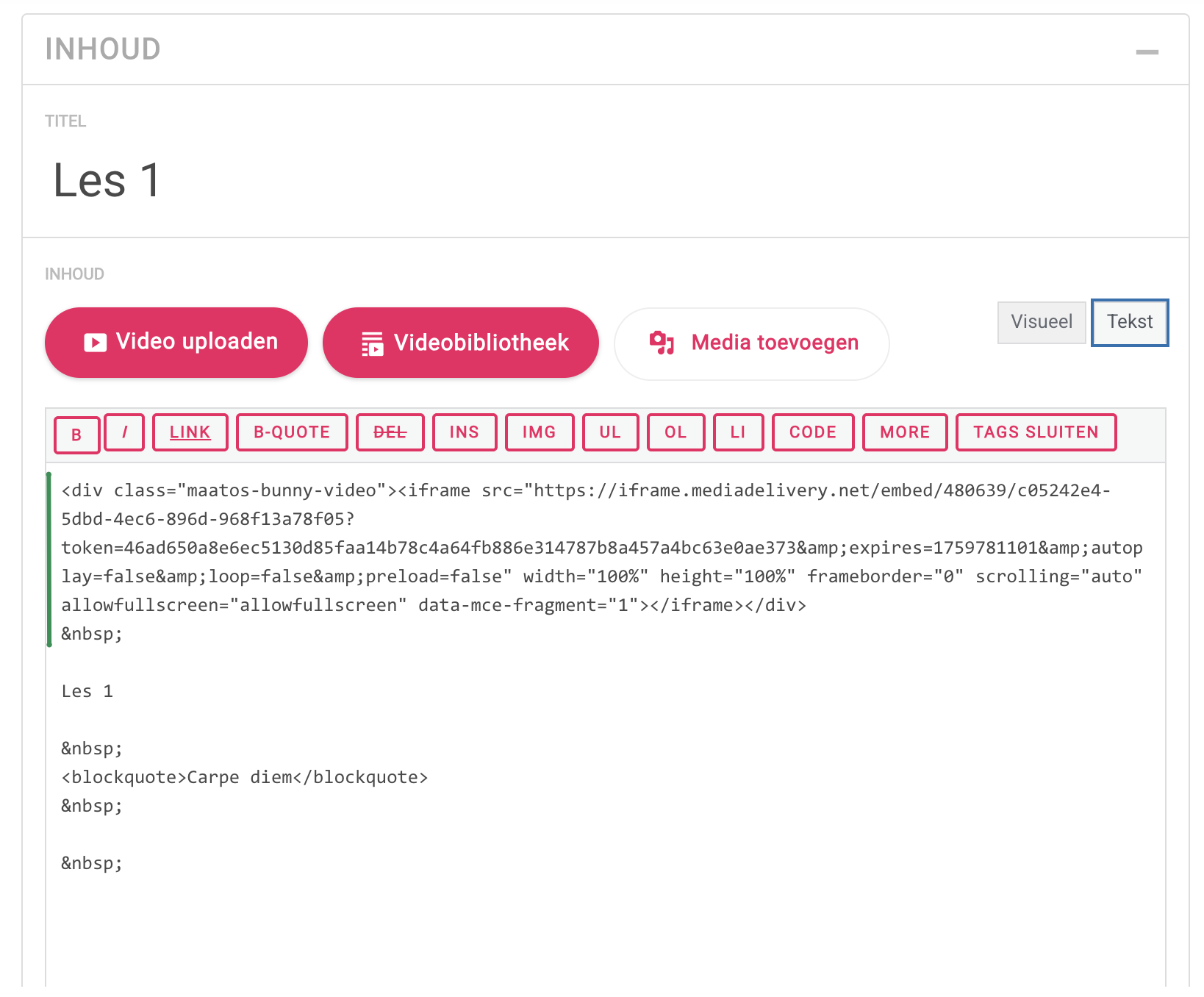
Van <div class=... t/m </iframe></div> (zie rode lijn) is één video. Mocht je meerdere video's in een les hebben, kan je de gehele code van één video knippen en plakken boven of onder de code van een andere video.
(3) Andere media uploaden
Je kunt via de knop Media toevoegen andere media dan video's uploaden, bijvoorbeeld een audiobestand of een PDF. Let er op dat dit voor kleinere bestanden is, met een maximum van 63 MB. Tip: Wil je weten hoe je media kunt optimaliseren? Lees dan dit artikel.
(4) Video bibliotheek
Je kunt alle video's die je op Maatos hebt geplaatst overzichtelijk terugvinden in de video bibliotheek in de backend. Je komt hier door naar de backend van jouw site te gaan en dan op Media - Video's te klikken. Zie:
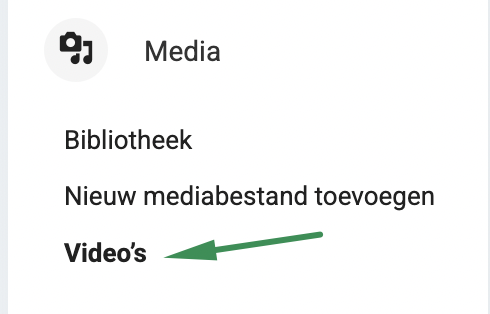
Hier kan je alle video's bekijken en verschillende acties uitvoeren, zoals:
- Html code kopiëren: plaats deze html in een les of ergens op de site om de video te tonen. Gebruik hiervoor te text versie van de editor.
- Shortcode kopiëren: plaats deze html in een les of ergens op de site om de video te tonen. Gebruik hiervoor de visuele versie van de editor.
- Thumbnail van een video instellen
- De video verwijderen
- Voorbeeld van de video bekijken
Was dit artikel nuttig?
Dat is fantastisch!
Hartelijk dank voor uw beoordeling
Sorry dat we u niet konden helpen
Hartelijk dank voor uw beoordeling
Feedback verzonden
We stellen uw moeite op prijs en zullen proberen het artikel te verbeteren